takecolor-屏幕取色工具-takecolor下载 v8.0官方版
时间:2025/1/31作者:未知来源:盘绰网教程人气:
- [摘要]takecolor是一款绿色小巧的屏幕取色工具,操作简单,可以截取鼠标指向屏幕任何地方的颜色,只需通过ALT+C快捷键就可以轻松的把颜色截取下来,支持获取HTML、RGB、HEX等颜色表示形式,支持...
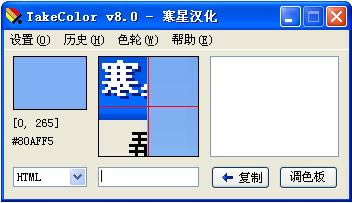
takecolor是一款绿色小巧的屏幕取色工具,操作简单,可以截取鼠标指向屏幕任何地方的颜色,只需通过ALT+C快捷键就可以轻松的把颜色截取下来,支持获取HTML、RGB、HEX等颜色表示形式,支持转换成RGB和Hex形式,快捷键需要“设置”菜单里面更改哦。
takecolor取色器功能
- 你可以取色或用快键捷取色;
- 只需将颜色信息读出来,转换成对应颜色值;
- 还可以放大看清任何颜色;
- 可以精确到十六位数值;
takecolor取色器特色
- 能将电脑屏幕任意区域无限放大取色。
- 能记录五次之内获取的颜色值。
- 一直在最上边很好找到。
- 还可以色值一键复制到剪贴板方便你输入取色。
takecolor取色器使用
要获得一个像素的颜色值,将鼠标光标指向所需的像素上。如果你想保持这种颜色的代码,按组合热键。默认组合是ALT + C。点击复制按钮,复制颜色值或选中的部分到剪贴板中。混合器按钮显示和隐藏RGB混合工具,它包含最新获取到的颜色,你可以修改它们,使用的RGB滑杆来改变颜色。
takecolor取色器常见问题
1、如果你取完一个颜色,又取了下一个颜色,这个时候你又想要前面那个颜色了怎么办,重新取吗?
没关系!TakeColor可以帮你把前N次取的颜色放置到右边的输出窗口,这样你就可以一次把想要取的颜色都取完了。最重要的是你可以把你某次的操作保存为“历史记录”,如果以后想用这次的方案了,那么你打开那个历史记录文件就可以了。
2、如果你取完一个颜色,还可以对这个颜色进行“加工”,Takecolor带了个调色板,可以把颜色调成你最想要的。常见的网络操作系统有UNIX、Netware、Windows NT、Linux等,网络软件的漏洞及缺陷被利用,使网络遭到入侵和破坏。下载地址
- PC版